- Tietämyskanta
- Tili ja asetukset
- Laskutus
- Näytä, lataa ja maksa HubSpot-laskusi.
Näytä, lataa ja maksa HubSpot-laskusi.
Päivitetty viimeksi: 22 lokakuuta 2025
Saatavilla minkä tahansa seuraavan Tilauksen kanssa, paitsi jos toisin mainitaan:
Laskutusyhteyshenkilöt saavat laskun HubSpot-tilillesi laskutusjakson alussa. Jos sopimuksesi on määritetty laskutusehdoilla, sinulle lähetetään myös sähköpostiviesti, jossa on laskutustiedot. Maksun suorittamisen jälkeen kuitti lähetetään tilisi laskutuksen ylläpitäjälle.
Näytä ja lataa HubSpot-laskusi
Voit tarkastella ja ladata HubSpot-laskusi:
- HubSpot-tililläsi napsauta tilin nimeä oikeassa yläkulmassa ja napsauta sitten Account & Billing.
- Napsauta Tapahtumat-välilehteä.
- Oletusarvoisesti kaikki tapahtumat näkyvät taulukossa, jossa viimeisin tapahtuma on ylhäällä. Käytä vasemmalla olevaa valikkoa siirtyäksesi palautusten, maksujen, laskujen ja tilausten välillä.
-
- Näytä lasku uudella välilehdellä valitsemalla Näytä laskun alta.
- Lataa PDF-tiedosto napsauttamalla Lataa.
Maksa HubSpot-lasku
Käyttöoikeudet edellytetään Sinun on oltava laskutuksen ylläpitäjä voidaksesi maksaa HubSpot-tilisi laskun.
Kun useampi lasku on erääntynyt, näet erääntynyt-bannerin tilisi ja laskutuksesi -näytön yläosassa.
- HubSpot-tililläsi napsauta tilin nimeä oikeassa yläkulmassa ja valitse sitten Tili ja laskutus.
- Napsauta Tapahtumat-välilehteä .
- Yläreunassa näet, kuinka monta laskua on erääntynyt sekä kokonaissumman. Maksa kaikki laskut kerralla valitsemalla Maksa kaikki laskut. Tai maksa yksittäinen lasku valitsemalla Maksa nyt.
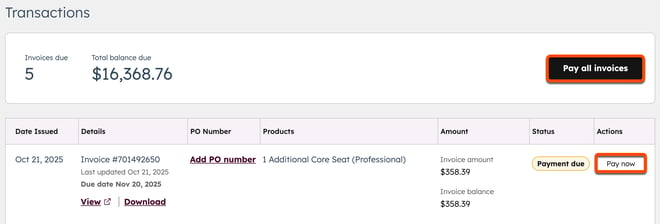
- Tapahtumat-välilehdeltä voit myös lisätä, muokata tai poistaa ostotilausnumeron laskusta.
-
- Jos haluat lisätä ostotilausnumeron avoinna olevaan laskuun, valitse Lisää ostotilausnumero sarakkeessa Ostotilausnumero.

- Jos olet aiemmin lisännyt ostotilausnumeron, voit päivittää tai poistaa sen napsauttamalla Muokkaa tai Poista ostotilausnumero-sarakkeessa.
- Jos haluat lisätä ostotilausnumeron avoinna olevaan laskuun, valitse Lisää ostotilausnumero sarakkeessa Ostotilausnumero.
- Valitse oikeassa paneelissa maksutapa:
-
- Jos haluat käyttää olemassa olevaa maksutapaa, valitse lueteltu maksutapa.
- Jos haluat lisätä uuden maksutavan, valitse Valitse maksutapa -osiossa Hallitse maksutapoja. Lisätietoja uuden maksutavan lisäämisestä.
- Suorita maksutapahtuma loppuun valitsemalla Maksa lasku.
-
- Jos olet päättänyt maksaa laskun SEPA-suoraveloituksella, tarkista tietosi SEPA-suoraveloitusvaltuutus-sivulla. Napsauta sitten Hyväksy maksu.
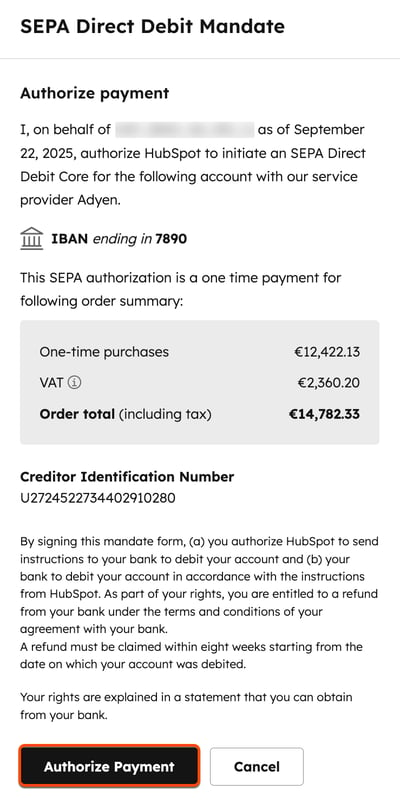
Näytä HubSpot-kuittisi
Kun laskusi on maksettu, kuitit lähetetään postitse tilin laskutushallinnolle, ja ne ovat myös nähtävissä tilisi asetuksista. Voit ladata kuitin:
- Napsauta HubSpot-tililläsi tilin nimeä oikeassa yläkulmassa ja valitse sitten Tili ja laskutus.
- Napsauta Tapahtumat-välilehteä.
- Valitse vasemmalla puolella Maksut.
- Näytä kuitti uudessa välilehdessä valitsemalla Näytä maksun alta.
- Lataa kuitin PDF-tiedosto napsauttamalla Lataa.
Lataa maksutosite
Huomaa:tämä toiminto on käytettävissä vain, jos sinulla on erääntyneitä laskuja HubSpot-tililläsi.
Jos sinun on toimitettava maksutosite, voit ladata sen suoraan HubSpot-tilillesi. Tämä takaa, että maksusi käsitellään nopeasti.
Käyttöoikeudet edellytetään Maksuasiakirjojen lataaminen edellyttää tilin käyttöoikeuksia.
Voit ladata maksutositteesi:
- Napsauta HubSpot-tililläsi tilin nimeä oikeassa yläkulmassa ja valitse sitten Tili ja laskutus.
- Napsauta Asiakirjat-välilehteä.
- Napsauta Upload proof of payment (Lataa maksutosite).
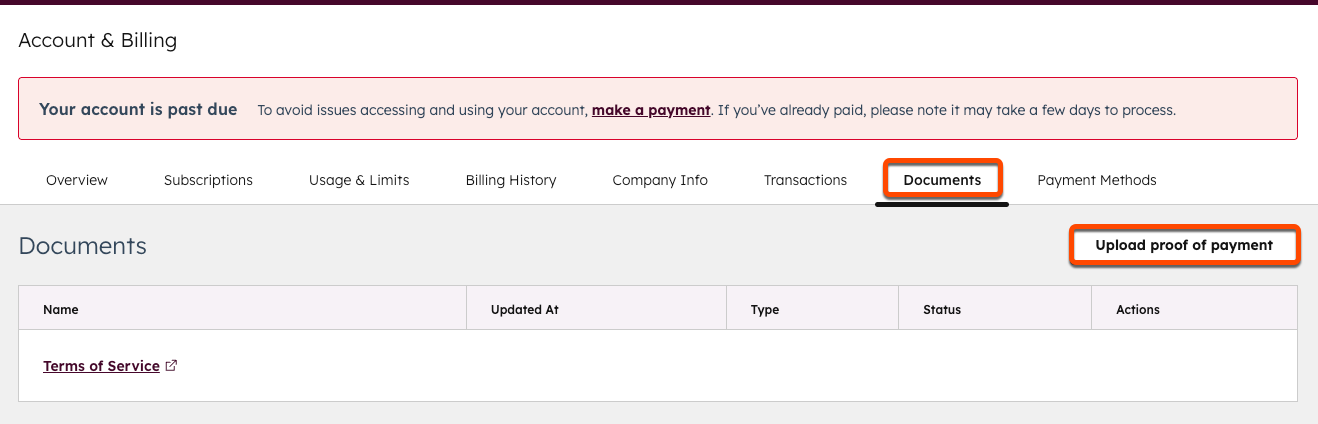
- Valitse valintaruudut niiden laskujen vieressä, joita maksutosite koskee.
- Napsauta Valitse tiedosto ja valitse sitten maksutositteesi tiedosto. Voit ladata maksutositteesta PDF- tai kuvatiedoston (enintään 100 Mt).
- Napsauta sitten Lähetä.
Usein kysytyt kysymykset
Miten voin muuttaa laskutusväliäni?
Jos haluat muuttaa sopimuksesi laskutusväliä kuukausittaisesta vuosittaiseksi tai päinvastoin, ota yhteyttä sopimuspäällikkösi. Jos sinulla ei ole sopimushallitsijasi yhteystietoja, voit ottaa yhteyttä HubSpot-tukeen napsauttamalla HubSpot-tilisi oikeassa alakulmassa olevaa Ohje-painiketta.
Miten muutan sopimukseni automaattisiksi luottokorttiehdoiksi?
Jos haluat vaihtaa sopimuksesi automaattisiin luottokorttiehtoihin, ota yhteyttä sopimushallintaasi. Jos sinulla ei ole sopimushallitsijasi yhteystietoja, ota yhteys HubSpot-tukeen napsauttamalla HubSpot-tilisi oikeassa alakulmassa olevaa Ohje-painiketta .
Saanko HubSpot-tilini laskun ennen laskupäivää?
Ota yhteyttä laskutustiimiin osoitteessa billing@hubspot.com, niin tiimi voi auttaa. Lue lisää laskutustietojen hallinnasta.
Miten voin muuttaa, kuka käyttäjä saa laskumme?
Seuraavat käyttäjät saavat laskuilmoitukset:
- Ensisijainen tiliyhteyshenkilö
- Laskutusyhteyshenkilöt
- Päätöksentekijä
Voit vaihtaa käyttäjän, joka vastaanottaa laskusi:
- HubSpot-tililläsi napsauta tilin nimeä oikeassa yläkulmassa ja napsauta sitten Account & Billing.
- Napsauta Yritystiedot-välilehteä.
- Napsauta pudotusvalikoita kohdissa Ensisijaiset tiliyhteystiedot, Laskutusyhteystiedot ja Muut yhteyshenkilöt ja valitse uusi käyttäjä, jonka tulee vastaanottaa HubSpotin laskutus- ja uusimistiedot.
Mitä minun pitäisi tehdä, jos olen vero-/alv-vapaa, mutta minulta veloitettiin vero/alv?
HubSpotin käyttöehtojen mukaan, jos asut Euroopan unionissa, kaikki maksut eivät sisällä arvonlisäveroa, ja vakuutat, että olet rekisteröitynyt arvonlisäverovelvolliseksi jäsenmaassasi. HubSpotin pyynnöstä annat HubSpotille arvonlisäveron rekisteröintinumeron, jolla olet rekisteröitynyt jäsenmaassasi. Jos et anna arvonlisäveron rekisteröintinumeroa ennen kassalle menoa, HubSpot ei palauta tai hyvitä veloitettua arvonlisäveroa.
Jos sinulla on alv-vapautustodistus, lähetä alv-vapautustodistus osoitteeseen billing@hubspot.com. Saat tukea. Yhdysvalloissa asuvat asiakkaat, lähetä myyntiverovapautuslomake sähköpostitse osoitteeseen billing@hubspot.com, jotta saat Yhdysvaltojen verovapautukseen liittyvää tukea.
Voinko lisätä ostotilausnumeron HubSpot-laskuuni?
Kyllä. Kun olet saanut tarjouksen, voit lisätä ostotilausnumeron tarjouksen kassalla Maksutiedot-vaiheessa.
Tämä numero näkyy sitten ensimmäisissä ostoon liittyvissä laskuissa. Voit myöhemmin päivittää tai poistaa tämän numeron avoimista laskuista Tapahtumat-välilehdeltä.
